Rumah >Tutorial sistem >Siri Windows >Tutorial pemasangan sistem Win7 versi cakera YuLinMuFeng U
Tutorial pemasangan sistem Win7 versi cakera YuLinMuFeng U
- WBOYWBOYWBOYWBOYWBOYWBOYWBOYWBOYWBOYWBOYWBOYWBOYWBke hadapan
- 2023-12-25 23:49:291202semak imbas
Yulin Mufeng adalah sistem jenama yang sangat mudah digunakan Sistem ini boleh membantu kami memasang dan menggunakan sistem dengan cepat Sistem ini boleh dipasang secara terus atau dengan cakera USB, tetapi sesetengah komputer Anda hanya boleh menggunakan cakera U untuk memasang sistem. Ramai pengguna tidak tahu cara menggunakan cakera U untuk memasang sistem, jadi mari kita lihat tutorial terperinci~
Tutorial pemasangan sistem cakera Yulin Mufeng:
1 cakera U dengan kapasiti yang mencukupi, pada asasnya 8g sudah cukup, dan kemudian anda boleh membuat cakera but cakera U.
2 Kemudian muat turun sistem win7 YuLinMuFeng.
3 Dalam folder yang dimuat turun, buka fail gho.
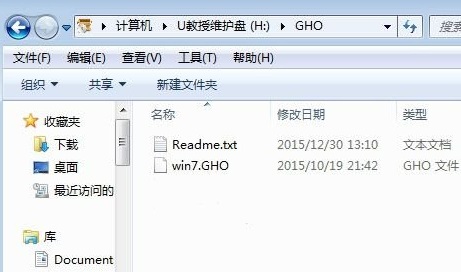
4 Pilih kotak dialog dalam tetingkap pop timbul, pilih pilihan USB, dan kemudian tekan Enter.
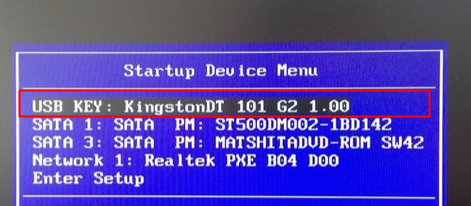
5. Masukkan desktop pemasangan, klik dua kali alat partition diskgenius, pilih cakera keras semasa, klik kanan dan pilih "Pembahagian Cepat".
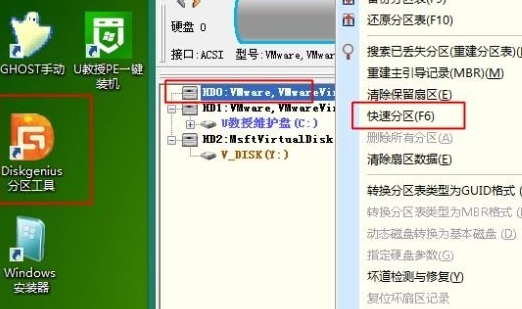
6 Lakukan operasi partition cakera keras, dan partition akan selesai secara automatik.
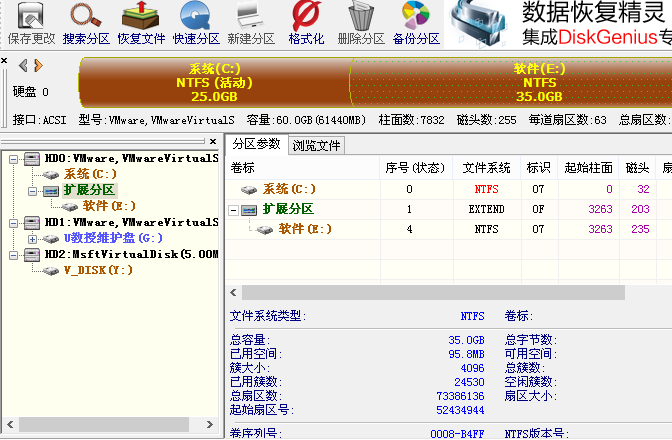
7 Kotak gesaan akan muncul, klik Ya.
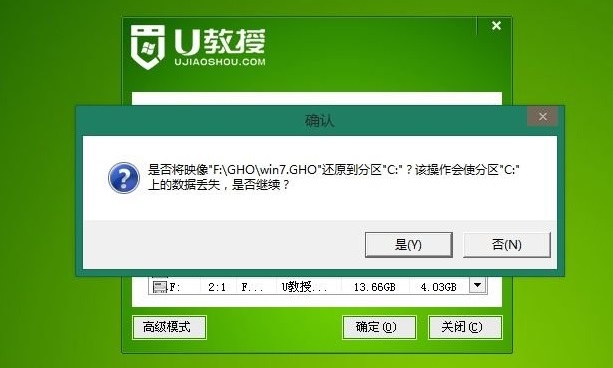
8 Akhir sekali, klik Mulakan Semula Sekarang untuk berjaya memasuki sistem.
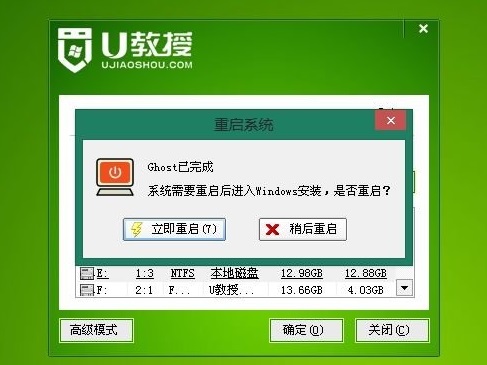
Atas ialah kandungan terperinci Tutorial pemasangan sistem Win7 versi cakera YuLinMuFeng U. Untuk maklumat lanjut, sila ikut artikel berkaitan lain di laman web China PHP!
Artikel berkaitan
Lihat lagi- Bagaimana untuk menyelesaikan masalah desktop Windows 7 berputar 90 darjah
- Bagaimana untuk menamatkan proses berjalan secara paksa dalam Win7
- Versi pratonton Win11 Build 25336.1010 dikeluarkan hari ini: digunakan terutamanya untuk menguji saluran paip operasi dan penyelenggaraan
- Pratonton Win11 Beta Bina 22621.1610/22624.1610 dikeluarkan hari ini (termasuk kemas kini KB5025299)
- Pengecaman cap jari tidak boleh digunakan pada komputer ASUS Bagaimana untuk menambah cap jari? Petua untuk menambah cap jari pada komputer ASUS

